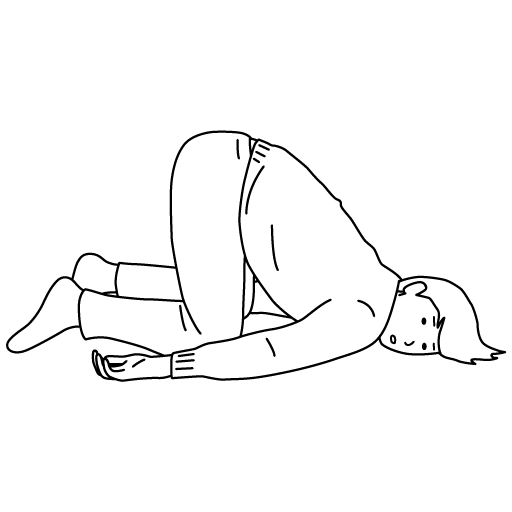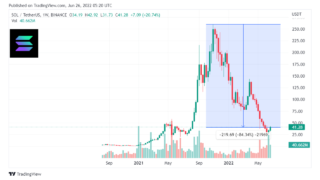Bybitの口座開設をしてみたい。
どうやってやったら良いの?
このような悩みを解決します。
Bybitの口座開設はとっても簡単!
5分で完了するのでこの記事を参考にぜひ口座開設してみてくださいね。
本記事の内容
- 口座開設の特典
- Bybitとは
- 【3ステップ】Bybitの口座開設方法
- まとめ
書いた人(Twitterはこちら)
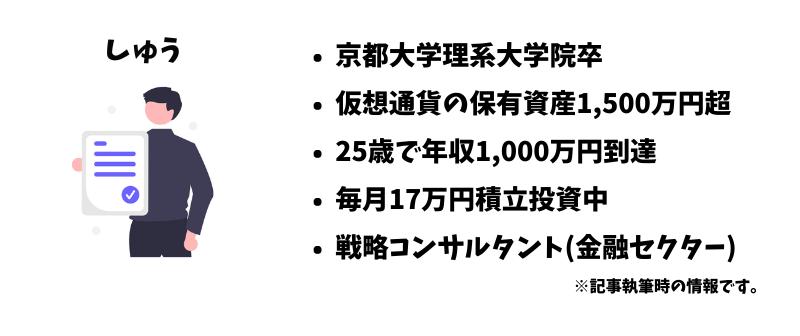
僕もBybitを愛用しています。
Bybitはアルトコインの取引や短期トレードで利用しています。
口座開設の特典
この記事から口座開設を行うともれなく20ドルのボーナスと、お得な特典カードがついてきます。
更に取引内容によって、最大1,000ドル相当のボーナスも獲得できるので、もしよろしければご活用ください!
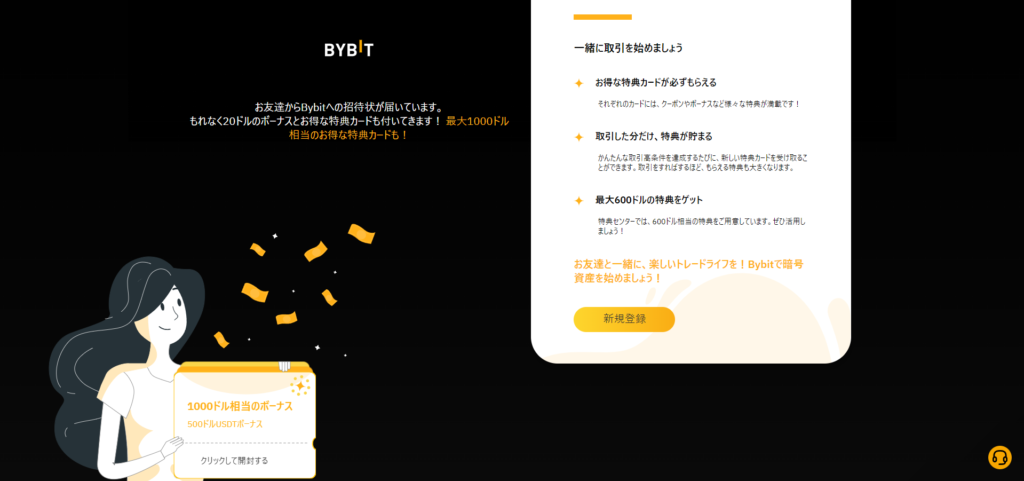
Bybitとは
Bybitは2018年に設立した比較的新しい海外取引所です。
本拠地はシンガポールにあり、世界で最も急速に成長している取引所の1つです。
Bybitに関する詳しい内容は下記記事で解説しています。
「手数料を数万円お得にする方法」も紹介しているので、ぜひ読んでください!

【3ステップ】Bybitの口座開設方法
口座開設は3ステップで完了します。
- 事前準備
- アカウント作成
- 2段階認証
①事前準備
Bybitの口座開設で必要なものは「メールアドレス」と「電話番号」のみです。
日本の取引所の開設には運転免許証等の本人確認書類が必要ですが、Bybitは海外取引所のため不要になります。
※なおKYC(本人確認)を実施したい場合は別途自分で行うことも可能です。
②アカウント作成
さて早速Bybitの口座開設をしていきましょう。
まずはBybit公式ページにアクセスします。
上記URLから登録すると20ドル(最大1,000ドル)のボーナスが貰えます。
※Bybit公式HPには偽物もあるので気をつけてください。
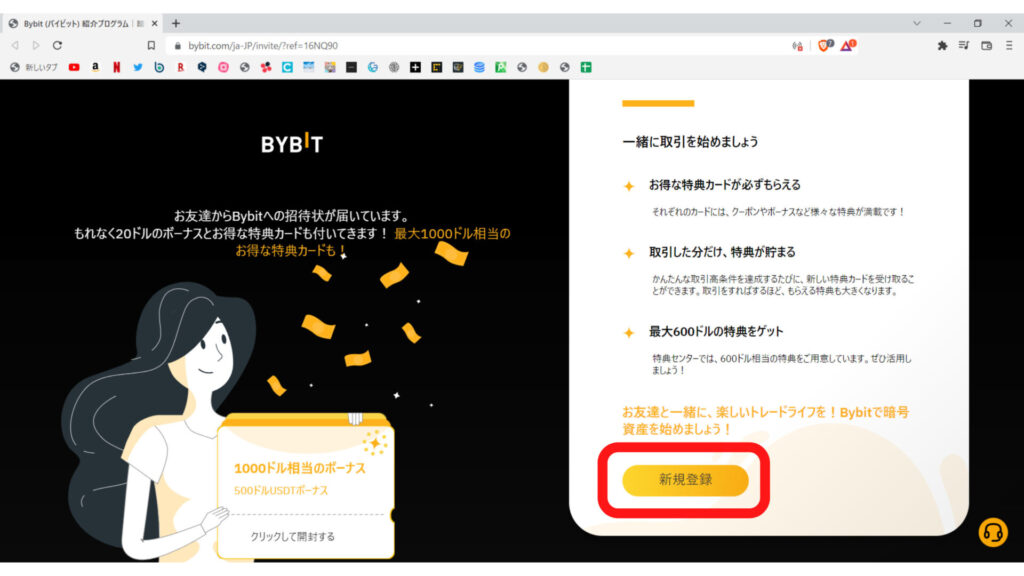
HPにアクセスしたら新規登録をクリック。
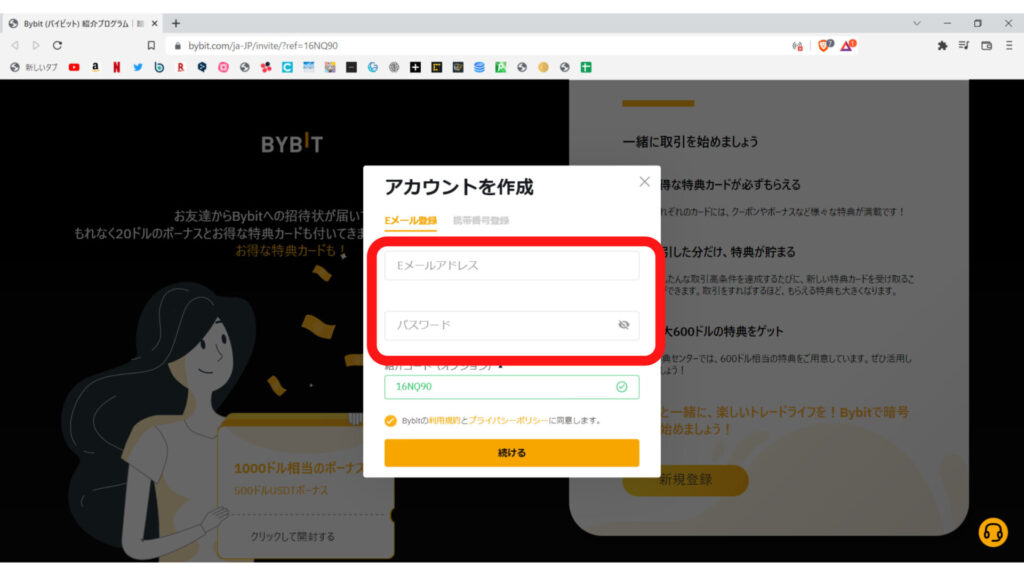
Eメールアドレスとパスワードを入力。
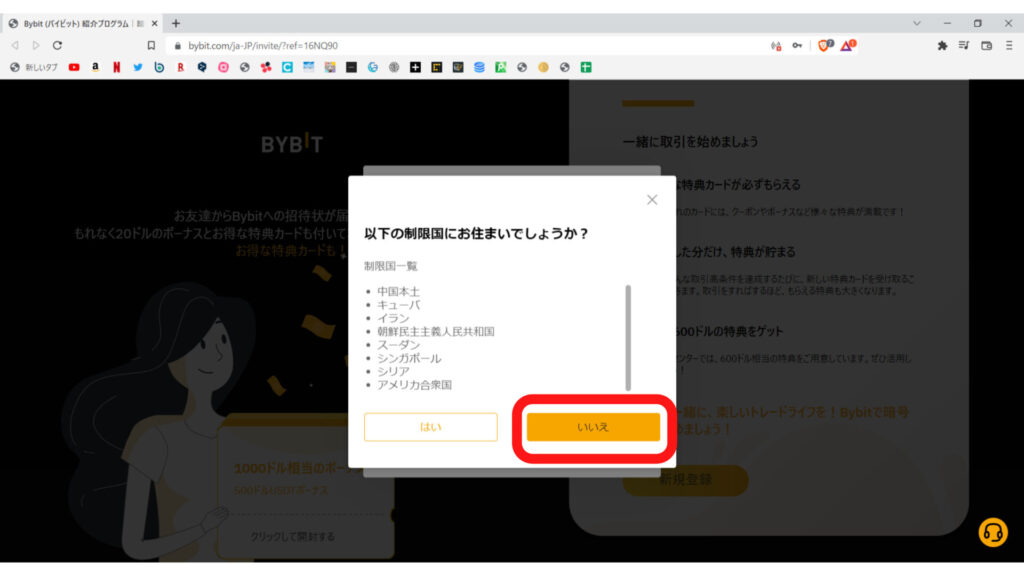
日本在住の方は制限国に該当しないので、「いいえ」をクリック。
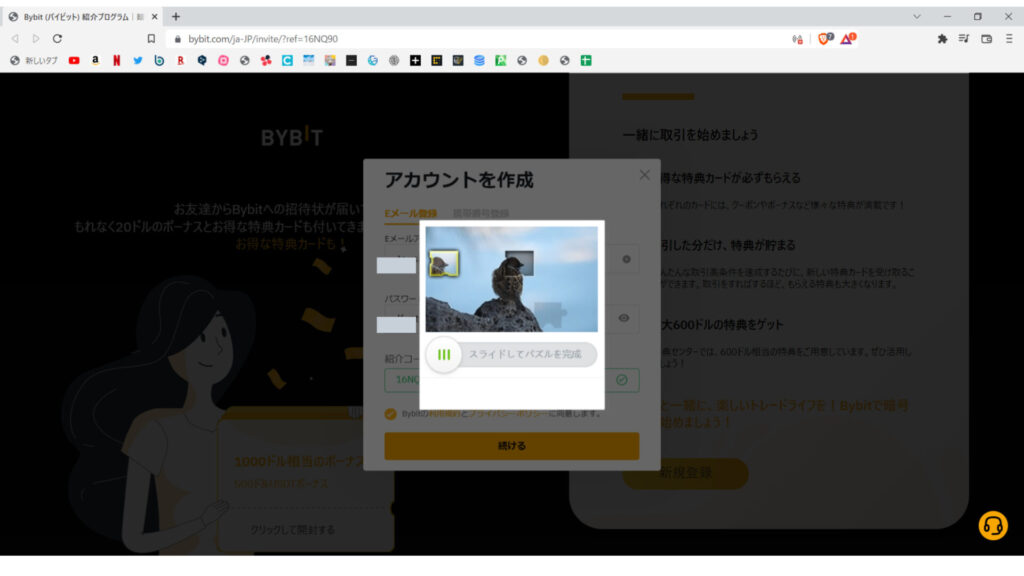
続けて、上記画像のようなパズルを「クリック&ドロップ」で完成させます。
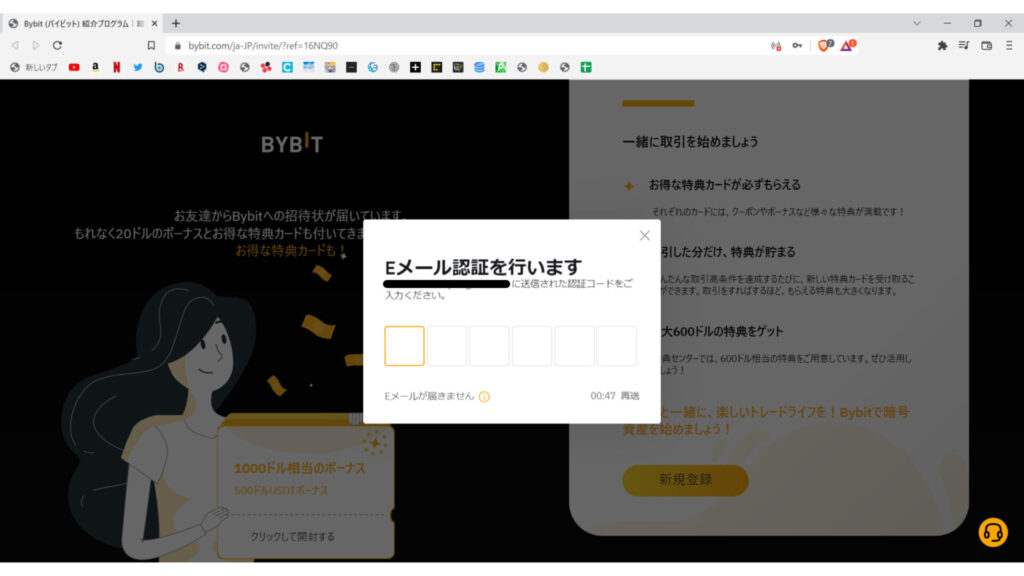
登録したメールアドレスに届く、6桁の数字(認証コード)を入力します。
これにてアカウント作成は終了です。
③2段階認証設定
次は2段階認証設定をしていきます。
携帯電話番号認証の2段階認証
まずは携帯電話番号の設定です。
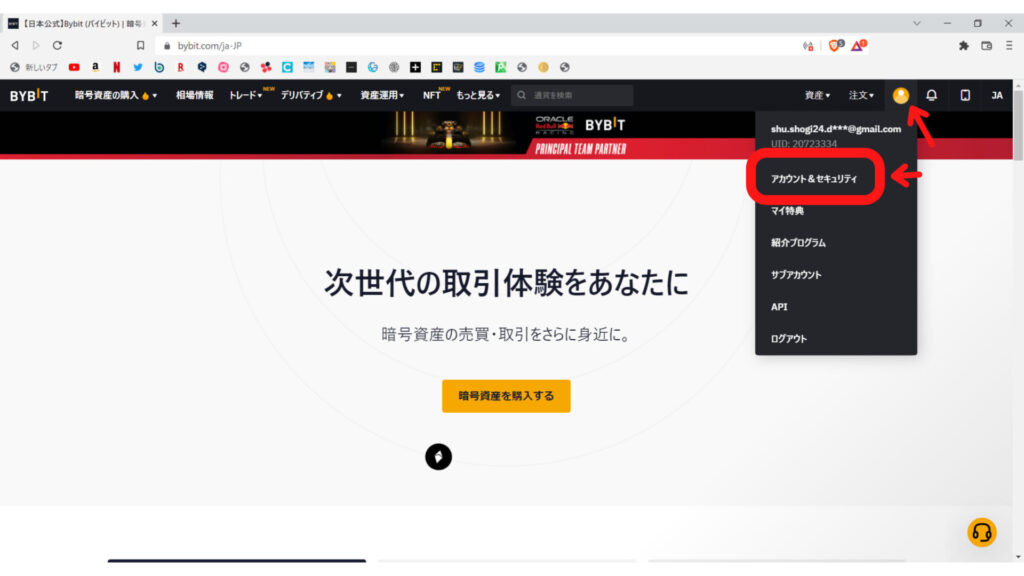
右上の人型アイコンをクリックし、「アカウント&セキュリティ」をクリック。
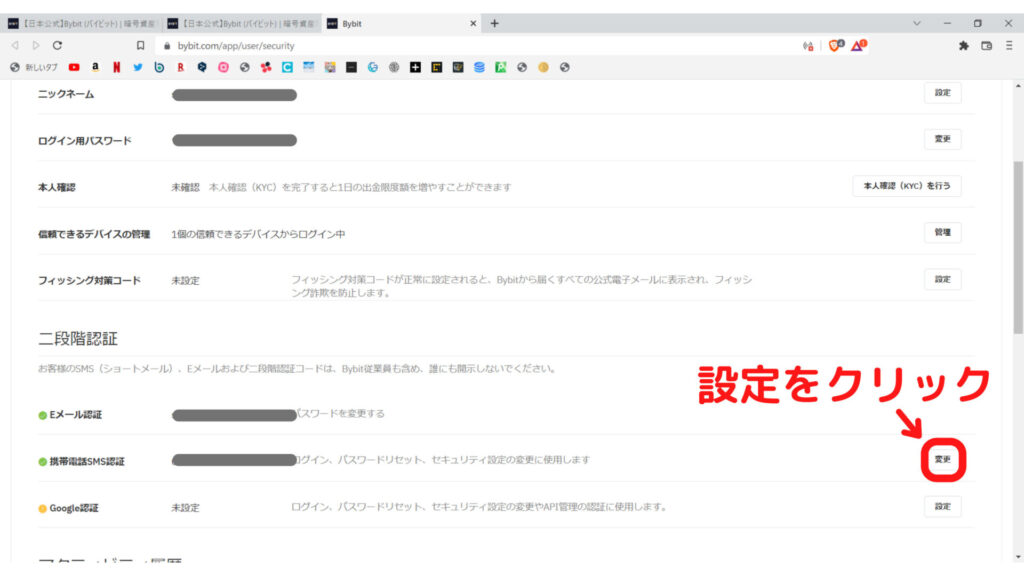
少しスクロールすると「2段階認証」の部分が現れるので、「携帯電話SMS認証」の設定をクリック。
(※上記画面では既に2段階認証設定済のため「設定」ボタンが表示されていません。)

次に携帯電話を入力し、「認証コードを送信する」をクリック。
Eメール認証で受信した6桁の数字を入力したら、確定をクリックしてください。
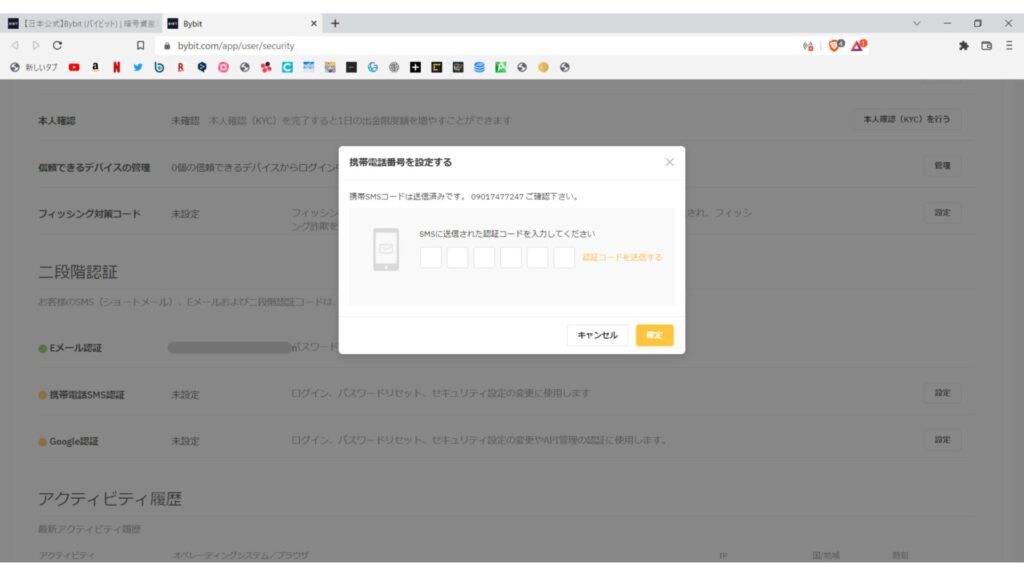
その後携帯SMSに認証コードが送付されるので、6桁の数字を入力したら2段階認証は完了です。
GoogleAuthenticatorの2段階認証
携帯電話番号の認証の次はGoogleAuthenticatorの設定です。
Google Authenticatoerは以下からダウンロードできます。
- iPhoneの方: App Store
- Androidの方: Google Play
Bybitにログインし、「アカウント&セキュリティ」のページにアクセスしてください。
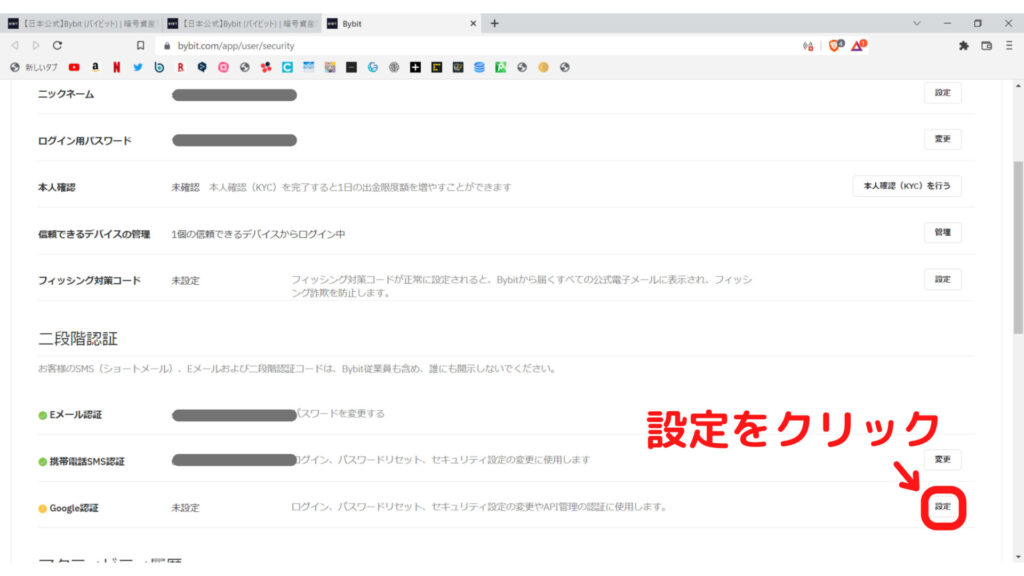
Google認証の「設定」をクリック。
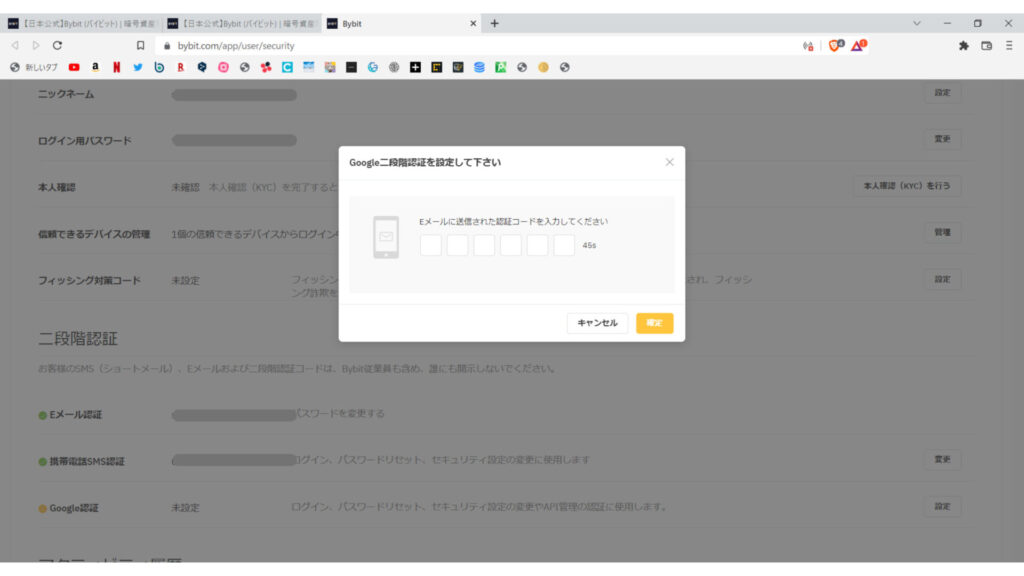
Eメールに送信された認証コードを入力し、「確定」をクリック。
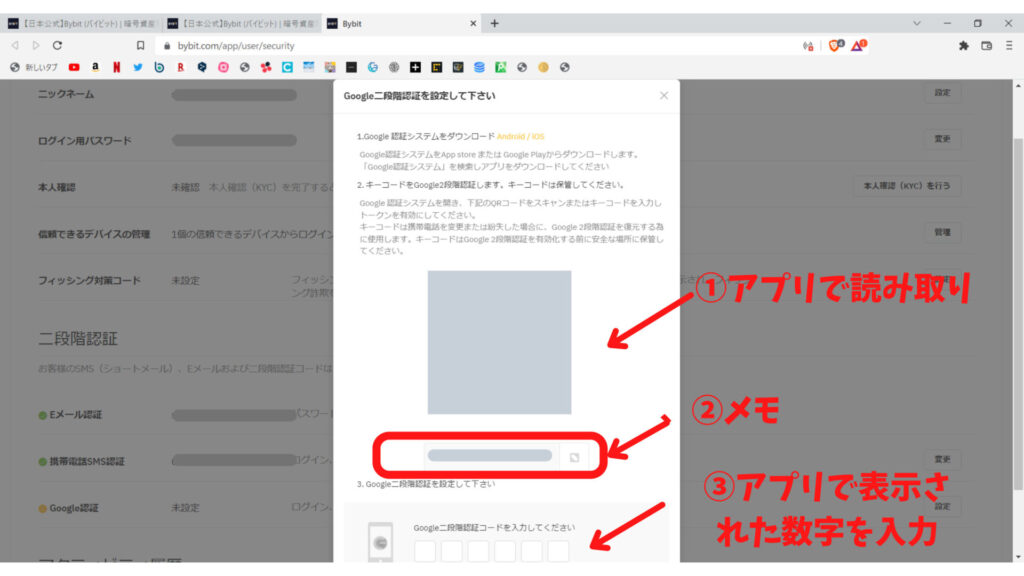
まずはQRコードの下に表示されているキーコードをメモしてください。
これは、スマホを紛失した場合にログインする為に必要になります。とても大切な情報なので、絶対に無くさないよう気を付けてください。
次にGoogle Authenticatorアプリを開いてアプリで読み取りましょう。
その後Google Authenticatorアプリに表示された数字を入力します。
以上で2段階認証の設定は全て完了です。
まとめ
この記事ではBybitの口座開設方法を紹介しました。
口座開設は以下の3ステップで完了しました。
- メールアドレスと電話番号を用意
- アカウント作成
- 2段階認証設定
Bybitで日本の取引所で扱っていない通貨を購入して、仮想通貨投資をもっと楽しみましょう!